5 būdai pagreitinti "Windows 10"
"Windows 10" yra gana greitas, palyginti su senesnėmis "Windows" versijomis, pvz., "Windows Vista" ir "Windows 7", ypač paleidžiant. Jei pakeisite kietąjį diską su SSD (kietojo disko), tai dar labiau juokingai greitai! Bet aš visada siekiu optimizuoti sistemą dar greičiau!
Aš šiek tiek naudoju "Windows 10", ir čia ir ten paleidau keletą nedidelių tweaks, dėl kurių mano "Windows 10" sistema veikė baisiai greitai. Šiame straipsnyje aš tiesiog norėčiau paminėti dalykus, kuriuos galite padaryti "Windows 10.". Visada galite pridėti atminties, gauti SSD arba pridėti kitų aparatūros našumo patobulinimų, tačiau šis pranešimas daugiausia dėmesio skirs programinei įrangai.
Patarimas # 1 - įjunkite greitą paleidimą
Greitas paleidimas yra nauja "Windows 8/10" funkcija, kuri padeda išjungti kompiuterį iš karto greitai įkelti kompiuterį. Šioje funkcijoje yra daugybė techninių aspektų, kuriuos aš čia iš tikrųjų nebent išsamiai paaiškinsiu, tačiau iš esmės "Windows" nekelia visko nuo paleidimo į pradinę padėtį, todėl įkrovos laikas yra daug trumpesnis.
Jei neturite greito paleidimo, jūs iš tikrųjų sulėtėsite savo "Windows 10" mašiną. Peržiūrėkite mano ankstesnį straipsnį, kad būtų galima greitai paleisti "Windows 10".

Patarimas Nr. 2 - Optimizuokite įrenginius
Išlaikykite savo standžiųjų diskų optimizavimą, naudodami funkciją "Optimizuoti įrenginius" sistemoje "Windows 10". Tai iš esmės pakeičia disko defragmentavimo priemonę. Įsitikinkite, kad savaitės optimizavimas įjungtas visuose jūsų įrenginiuose. Galite perskaityti mano ankstesnį pranešimą apie tai, kaip įjungti optimizavimo įrenginius sistemoje "Windows 10".
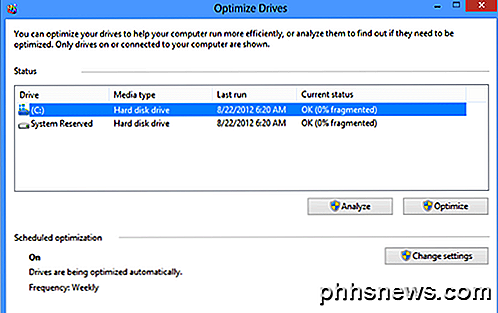
Patarimas Nr. 3 - pritaikykite geriausius rezultatus
Aš visada radau animacijas, šešėlį ir kitus mažus vaizdinius efektus, kurie "Windows" sistemoje yra gana nenaudingi. Kaip ir ankstesnėse versijose, galite tiesiog išjungti visus šiuos veiksmus spustelėdami dešiniuoju pelės mygtuku spustelėkite Kompiuteris, pasirinkdami " Ypatybės" ir spustelėję " Išplėstiniai sistemos nustatymai" .
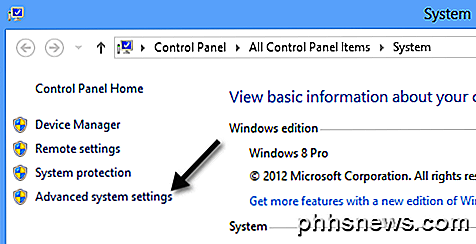
Dialogo lange " Sistemos ypatybės" spustelėkite skirtuką Išplėstinė, tada spustelėkite " Nustatymai" skiltyje " Našumas" .
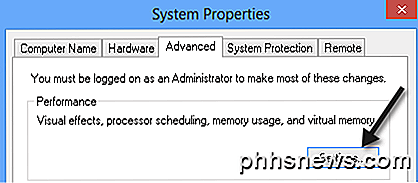
Galiausiai spustelėkite " Nustatyti", kad būtų pasiektas geriausias našumas, iš esmės panaikinsite visas animacijas ir efektus.
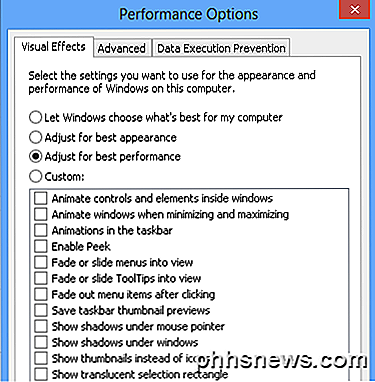
Patarimas # 4 - paleidimo elementai
Kaip ir visose "Windows" versijose, turite išjungti visus tuos nenaudingus paleisties elementus, o tas pats pasakytina ir apie "Windows 10". Užuot įsijungę į MSCONFIG, dabar galite rasti paleisties elementus užduočių tvarkytuve. Eik į priekį ir išjunkite viską, ko nereikia paleisti "Windows" prisijungimo varde.
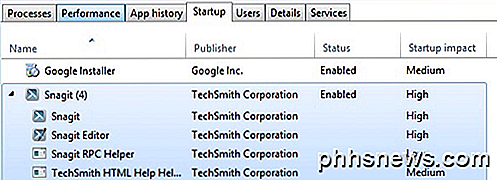
Kietas apie "Windows 10" yra tai, kad jis taip pat suteikia pradinio veikimo poveikį, taigi galite greitai sužinoti, kurie paleisties elementai mažina jūsų sistemą. Jei galite juos išjungti, tai atlikite.
Patarimas Nr. 5 - valykite savo diską
Paskutinis patarimas yra keletas dalykų, kuriuos aš darau, derinys, tačiau visi jie susiję su disko valymu. Pirma, turėtumėte pašalinti bet kokią "crapware" programą iš savo kompiuterio. Aš parašiau visą straipsnį, kaip pašalinti nepageidaujamą programinę įrangą iš "Windows" kompiuterio.
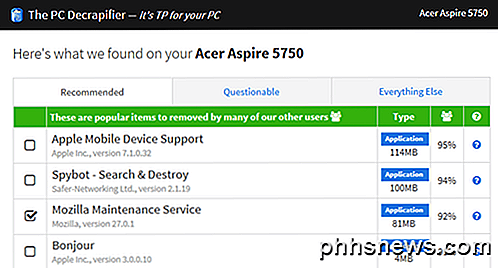
Kuo daugiau programinės įrangos galite pašalinti iš savo kompiuterio, tuo greičiau ji bus įkelta. Atkreipkite dėmesį, kad "Windows 10" sistemoje taip pat yra "Windows Store" programų, kurios turi būti pašalintos, eikite į " Apps" pagal nuostatas "Nustatymai" .
Antra, reikia paleisti disko valymą, ypač įdiegus "Windows 10" didelį naujinimo funkciją. Jei iš naujesnės versijos "Windows 10" iš senesnės "Windows" versijos, disko valymas sutaupys daug vietos, ištrynant aplanką Windows.old.
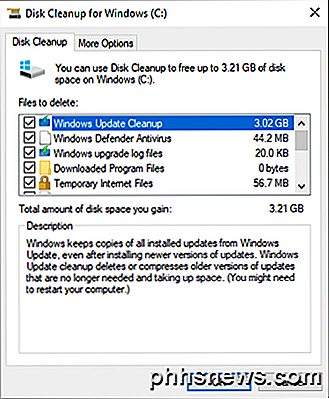
Be to, patikrinkite mano įrašą naudodami kitus būdus, kaip sumažinti vietos diske naudojimą. Galiausiai turite įsitikinti, kad jūsų sistemoje nėra jokių virusų ar kenkėjiškų programų. Geriausia anti-malware programinė įranga šiomis dienomis yra "Malwarebytes Anti-Malware". Perskaitykite mano kitą pranešimą, kaip tinkamai nuskaityti jūsų kenkėjiškų programų ir šnipinėjimo programų sistemą.
Tikimės, kad šie penki patarimai padės greičiau naudotis "Windows 10". Jei turite kokių nors savo pasiūlymų, nedvejodami rašykite čia komentarą. Mėgautis!

Ar "3D" spausdintuvai bus verta pirkti namuose?
Mes visi norime, kad "Star Trek" replikatorius būtų mašina, kuri gali sukurti bet kurį norimą objektą. 3D spausdintuvai, kurie kuria daiktus iš plastikų ir kitų medžiagų, yra artimiausi dalykai, kuriuos turime. Ir jie kasmet pigesni. Prieš keletą metų buvo daug akių apie 3D spausdintuvus. Dabar hype nusiramina, bet 3D spausdintuvų kompanijos vis dar nori įdėti 3D spausdintuvą kiekviename namuose, tame tarpe ir tavo.

Kaip pasidalinti failais tarp kompiuterių, smartfonų ir planšetinių kompiuterių
Kalbant apie failų naudojimą šiomis dienomis, tai ne tik dalijimasis kompiuteriais. Dabar jūsų draugas su "Android" telefonu gali norėti kai kurių vaizdo įrašų, kuriuos paėmėte iš "iPhone", arba galbūt norėsite nukopijuoti daugybę nuotraukų iš "Windows" kompiuterio į "iPad".Šiame straipsnyje



